- Autor Jason Gerald [email protected].
- Public 2024-01-15 08:10.
- Zadnja izmjena 2025-01-23 12:08.
Telegram je internetska usluga razmjene trenutnih poruka dostupna za različite platforme. Pomoću ove usluge možete slati poruke, fotografije, video zapise i datoteke prijateljima. Na ovom wikiHow -u možete naučiti kako se prijaviti na svoj Telegram račun putem web preglednika.
Korak
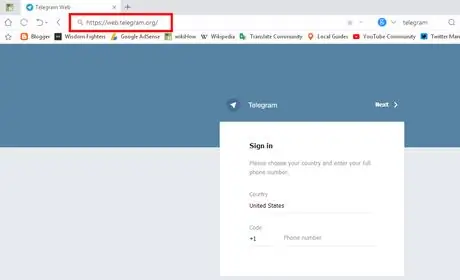
Korak 1. Posjetite web.telegram.org u pregledniku
Otvorite preglednik na računaru i unesite web.telegram.org u adresnu traku, a zatim pritisnite tipku Enter.
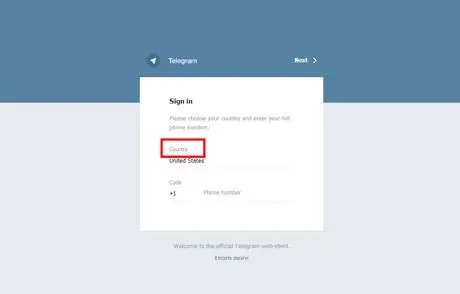
Korak 2. Odaberite državu
Kliknite na Country ”I odaberite svoju državu s popisa. Možete koristiti traku za pretraživanje za traženje zemlje porijekla.
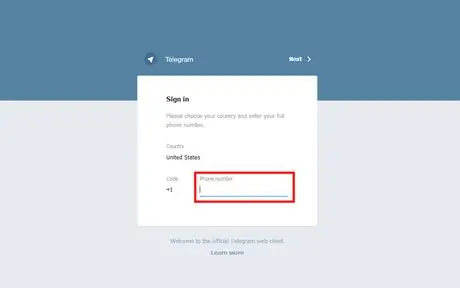
Korak 3. Unesite telefonski broj
Unesite telefonski broj registriran na računu (bez koda države) u polje "Telefonski broj" i pritisnite dugme Enter ili kliknite " Sljedeći ”.
Potvrdite svoj telefonski broj u iskačućem prozoru koji se pojavi
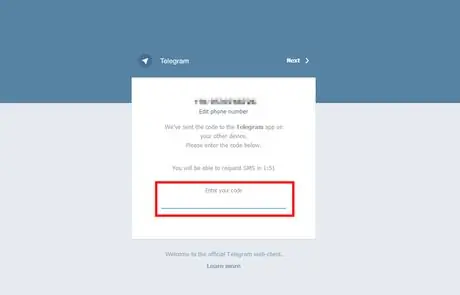
Korak 4. Unesite kôd za potvrdu
Prilikom potvrde telefonskog broja, Telegram će na taj broj poslati verifikacijski kôd. Unesite kôd u polje "Unesite svoj kôd".
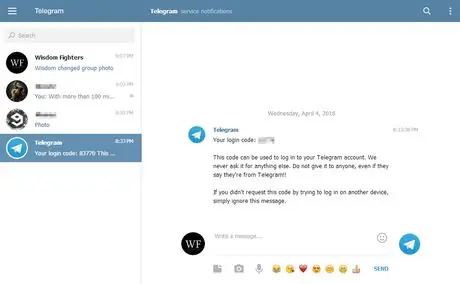
Korak 5. Gotovo
Ako unesete ispravan kôd, automatski ćete biti preusmjereni na stranicu računa. Sigurno!






